рефераты конспекты курсовые дипломные лекции шпоры
- Раздел Философия
- /
- Настройка учетной политики
Реферат Курсовая Конспект
Настройка учетной политики
Настройка учетной политики - раздел Философия, Учебное пособие по обучению технологии компьютерной обработки данных в системе Для Каждой Организации Устанавливается Периодический (Месяц) Регистр Сведений...
Для каждой организации устанавливается периодический (месяц) регистр сведений «Учетная политика». Параметры учетной политики будут применяться в организации с того момента, который указан в реквизите «Период». Если в последующих годах учетная политика будет изменяться, то в регистре сведений об учетной политике этой организации следует ввести новую запись, установив дату, с которой применяется это изменение.
1. Введем сведения о подразделениях организации
В разделе «Справочники и настройки учета» на левой панели (панель навигации) выберите – Подразделения.
Нажмите кнопку Создать. Укажите подразделения организации.
2. Осуществите настройку Учетной политики.
- В разделе «Справочники и настройки учета» в левой панели нажмите - Учетная политика .
Система автоматически сформировала учетную политику, отредактируем некоторые сведения. Для этого дважды щёлкните левой клавишей мыши по ее наименованию.
Открывается окно «Учетная политика».
- установите дату - 01 января текущего года.
- на вкладке «Налог на прибыль» нажмите ссылку Методы определения прямых расходов производства в НУ, на вопрос системы «Список пуст. Создать записи соответствующие рекомендациям ст.318 НК РФ» нажмите кнопку Да.
Данный справочник заполнится автоматически, просмотрите счета и закройте справочник.
- На вкладке «Розничная торговля» установите.
- На вкладке «Производство» установите флажки.
Нажмите ссылку Методы распределения общепроизводственных и общехозяйственных расходов. В открывшемся окне нажмите кнопку Создать и введите данные.
Для всех общехозяйственных и общепроизводственных расходов установлен единый метод распределения - Оплата труда.
- На вкладке «Выпуск продукции» установите флажки.
Нажмите ссылку Порядок подразделений для закрытия счетов затрат.
В открывшемся окне нажмите кнопку Создать.
Укажите дату – 1 января текущего года
Установите порядок подразделений в соответствии с рисунком и нажмите кнопку Провести и закрыть.
Ввод данных по учетной политике закончен.
Нажмите кнопку Записать и закрыть.
3. Заполните справочник Номенклатурные группы.
В разделе «Справочники и настройки учета» в левой панели выберите Номенклатурные группы
Введите сведения в соответствии с рисунком, используя кнопку Создать.
Практическая работа 4
Справочники «Номенклатура» и «Контрагенты»
1. В разделе «Номенклатура и склад» в левой панели выберите - Склады.
В нашей организации есть Основной склад и Склад магазина Молоко.
- Откройте строку Основной склад (дважды ЩЛКМ), установите тип цен Основная цена покупки, вид склада Оптовый.
- Нажмите кнопку Добавить и введите новый склад - Склад магазина Молоко, вид склада Розничный магазин, тип цен - Розничная цена.
2. В разделе «Номенклатура и склад» на левой панели выберите - Классификатор единиц измерения.
Добавьте в справочник единицы измерения в соответствии с рисунком.
3. В разделе «Номенклатура и склад» в левой панели выберите - Номенклатура.
Справочник «Номенклатура» является многоуровневым – позволяет объединять объекты номенклатуры в группы. Все необходимые для дальнейшей работы группы уже созданы. Для того чтобы открыть группу, необходимо дважды щёлкните левой клавишей мыши по ее наименованию.
Введите в группы справочника следующие элементы номенклатуры в соответствии с таблицей 2. При вводе информации используйте кнопку Создать.
Таблица 2 – Номенклатура ООО «Вятская молочная компания»
| Группа номенклатуры | Элемент номенклатуры | Ед. измерения | Номенклатурная группа | Ставка НДС |
| Материалы | Молоко сырое | центнер | Сырье и материалы | 10% |
| Сливки | центнер | Сырье и материалы | 10% | |
| Лак | флакон | Сырье и материалы | 18% | |
| Фильтр | комплект | Сырье и материалы | 18% | |
| Товары | Майонез «Король стола» | штука | Товары | 18% |
| Сыр Голландский | кг | Товары | 10% | |
| Сервелат Европейский | кг | Товары | 18% | |
| Продукция | Молоко 2,5 %,п/п, 1 л | центнер | Молоко | 10% |
| Молоко 2,5 %, Т/Р,0,5 л | центнер | Молоко | 10% | |
| Молоко 3,2%,п/п, 1 л | центнер | Молоко | 10% | |
| Молоко 3,2%, Т/Р,0,5 л | центнер | Молоко | 10% | |
| Обрат | центнер | Молоко | 10% |
4. В разделе «Покупки и продажи» в левой панели выберите - Контрагенты.
Создайте группы контрагентов, используя кнопку «Создать группу» :
- Налоги;
- Поставщики;
- Покупатели;
- Прочие;
- Учредители.
- Откройте группу «Поставщики» и нажмите кнопку Insert (на клавиатуре) или пиктограмму .
Введите данные о поставщике ООО «Луч» в соответствии с рисунком.
Нажмите кнопку Записать.
- Введите данные банковского счета контрагента.
На вкладке «Общие сведения» в строке Банковский счет нажмите ссылку Создать.
В открывшемся окне нажмите кнопку Создать:
Укажите номер счета – 11111111111111111111.
В поле БИК 043304728, нажмите кнопку Найти банк по БИК.
Создайте банк - АКБ «ВЯТКА-БАНК» ОАО г.Киров.
Нажмите кнопку Записать и закрыть.
- Укажите данные договора контрагента.
На вкладке «Общие сведения» в строке Договор нажмите ссылку Создать.
В открывшееся окно нажмите кнопку Создать.
Введите данные о договоре, заключенном с контрагентом:
Нажмите кнопку Записать и закрыть.
5. Продолжите ввод данных в соответствии с таблицей 3. Данные о банковских счетах контрагентов введите самостоятельно.
Таблица 3 – Сведения о контрагентах
| Группа контрагентов | Контрагент | Юр./ Физ.лицо | Вид договора | Наименование договора | Тип цен в договоре |
| Поставщики | ООО «Луч» ИНН 4347004484 | Юр.лицо | С поставщиком | Основной договор | Основная цена покупки |
| Агрофирма «Мечта» ИНН 4313000084 | Юр.лицо | С поставщиком | Основной договор | Основная цена покупки | |
| ООО «Новь» | Юр.лицо | С поставщиком | Основной договор | Основная цена покупки | |
| ТД «Березка» | Юр.лицо | С покупателем | Основной договор | Основная цена продажи | |
| СПК к-з «Лидер» | Юр.лицо | С поставщиком | Основной договор | Основная цена покупки | |
| Покупатели | Магазин «Глобус» | Юр.лицо | С покупателем | Основной договор | Основная цена продажи |
| ООО «Импорт» | Юр.лицо | С покупателем | Основной договор | Основная цена продажи | |
| ОАО «Вятка» | Юр.лицо | С покупателем | Основной договор | Основная цена продажи | |
| Налоги | УФК МФ РФ по г.Кирову | Юр. лицо | |||
| Фонд социального страхования | Юр. лицо | ||||
| Учредители | Семин С.А | Физ. лицо | Прочее | Основной договор | |
| Миронов И.С. | Физ. лицо | Прочее | Основной договор | ||
| Прочие | ОАО КБ «Хлынов» | Юр. лицо |
Практическая работа 5
– Конец работы –
Эта тема принадлежит разделу:
Учебное пособие по обучению технологии компьютерной обработки данных в системе
ФЕДЕРАЛЬНОЕ ГОСУДАРСТВЕННОЕ БЮДЖЕТНОЕ ОБРАЗОВАТЕЛЬНОЕ УЧРЕЖДЕНИЕ ВЫСШЕГО ПРОФЕССИОНАЛЬНОГО ОБРАЗОВАНИЯ... ВЯТСКАЯ ГОСУДАРСТВЕННАЯ СЕЛЬСКОХОЗЯЙСТВЕННАЯ АКАДЕМИЯ...
Если Вам нужно дополнительный материал на эту тему, или Вы не нашли то, что искали, рекомендуем воспользоваться поиском по нашей базе работ: Настройка учетной политики
Что будем делать с полученным материалом:
Если этот материал оказался полезным ля Вас, Вы можете сохранить его на свою страничку в социальных сетях:
| Твитнуть |
Хотите получать на электронную почту самые свежие новости?
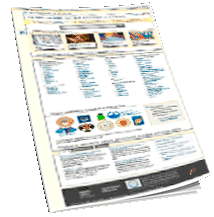






Новости и инфо для студентов